现如今,各种各样的二维码随处可见,比如各种收款码付款码,各种健康码等等。在WPS演示文稿中我们也可以根据自己需要插入一些二维码,比如号码二维码,名片二维码,WiFi二维码,文本二维码等等,同时,我们还能在其中设置想要的二维码样式,比如设置彩色的二维码,设置有logo嵌入其中的二维码,设置二维码的直角或圆角等等。那小伙伴们知道电脑版WPS演示文稿中怎么插入号码二维码吗,其实插入方法是非常简单的。我们只需要点击“插入”选项卡,点击“更多”按钮,接着点击其中的“二维码”进入窗口进行相应的设置就可以插入想要的二维码了。接下来,小编就来和小伙伴们分享具体的操作步骤了,有需要的小伙伴们快来一起往下看看吧!
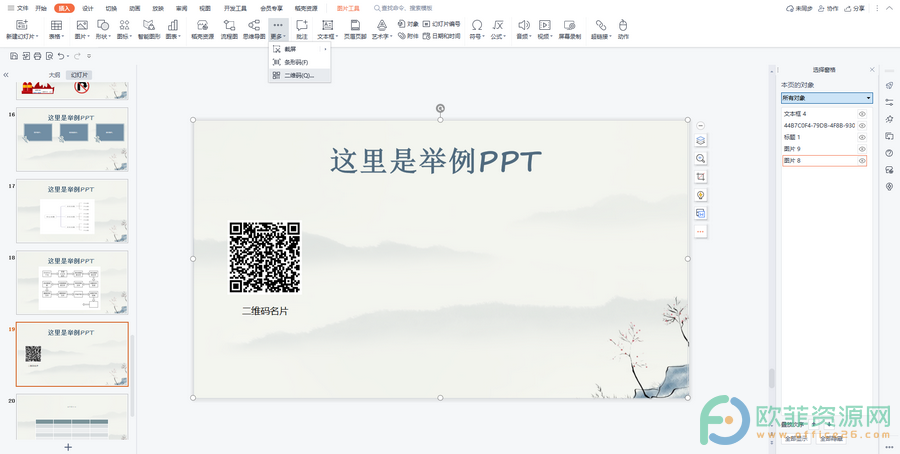
操作步骤
第一步:打开电脑版WPS演示文稿,点击“插入”选项卡,点击“更多”,在其下拉选项中点击“二维码”;
电脑版WPS演示文稿怎么插入名片二维码
现在我们可以在各种地方看到各种各样的二维码,比如我们经常使用的微信和支付宝的收款或付款二维码,微信账号的二维码,各种场所码,健康码等等。其实在WPS演示文稿中我们也可
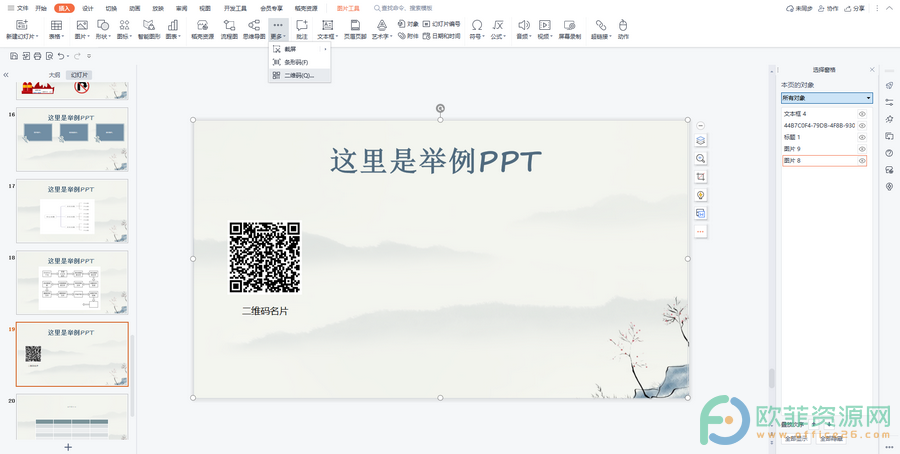
第二步:进入“插入二维码”窗口后,在左侧点击第四个“电话”图标,然后输入相应的信息,可以在右侧设置二维码样式,设置完成后,点击“确定”;
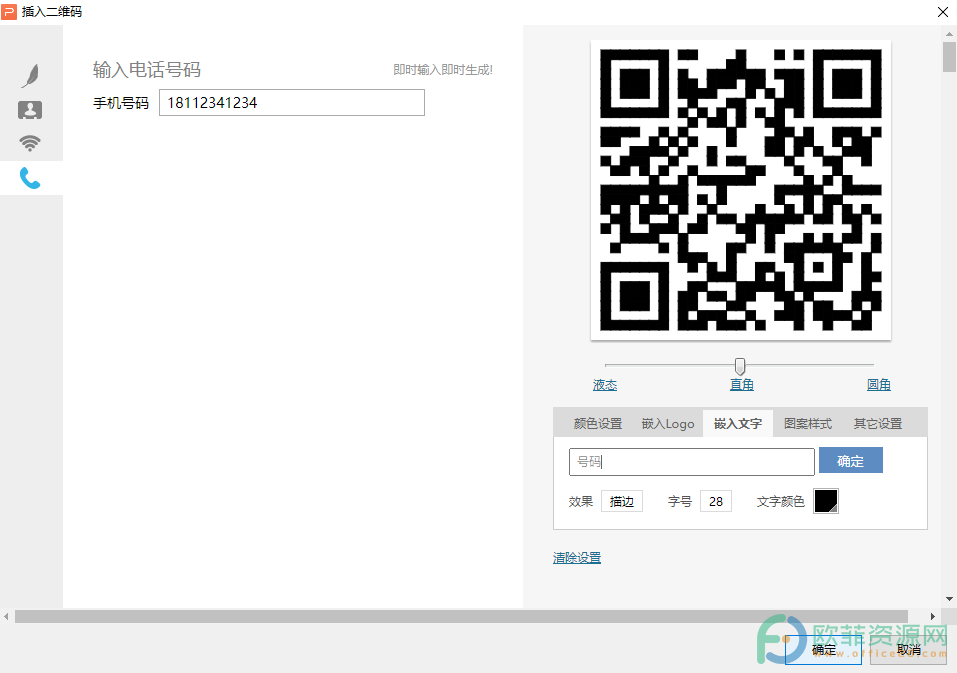
第三步:就可以看到成功插入号码二维码了,我们使用手机扫一扫就可以看到相关信息了。
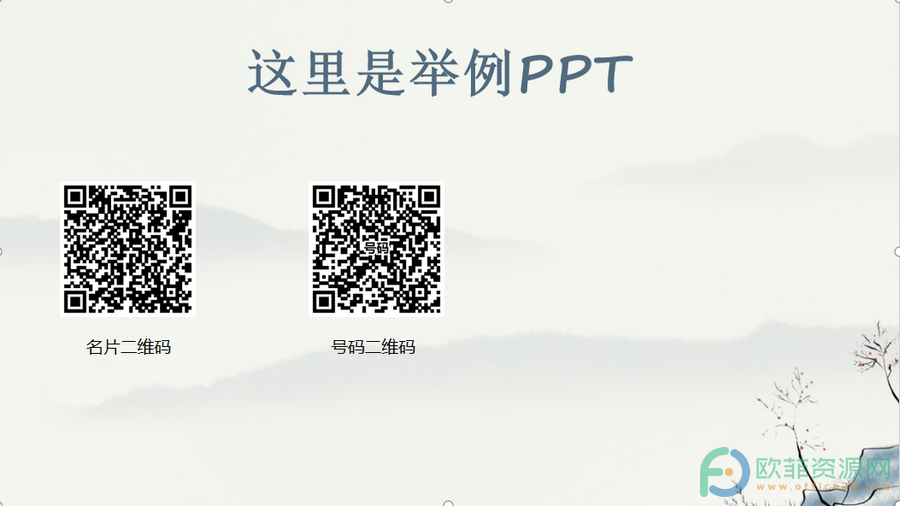
以上就是电脑版WPS演示文稿中插入号码二维码的方法教程的全部内容了。在“插入二维码”窗口,我们可以设置二维码的颜色,在其中嵌入logo,嵌入文字,设置图案样式等等。
电脑版WPS演示文稿怎么插入流程图
在WPS演示文稿中,我们可以适当添加一些图片,形状,思维导图,流程图,图表,表格等对象丰富幻灯片的内容,而且使文字信息以更加直观的方法展示处理,便于吸引观众的注意力,有助于观众



